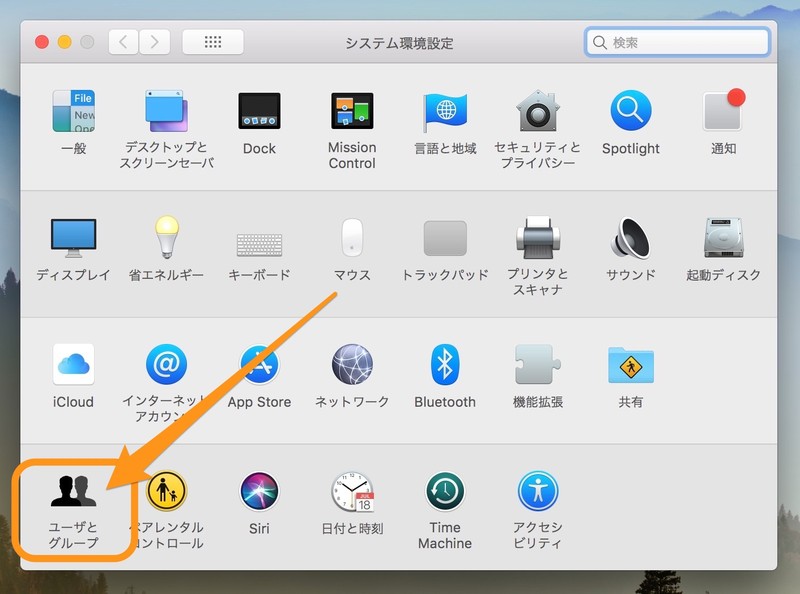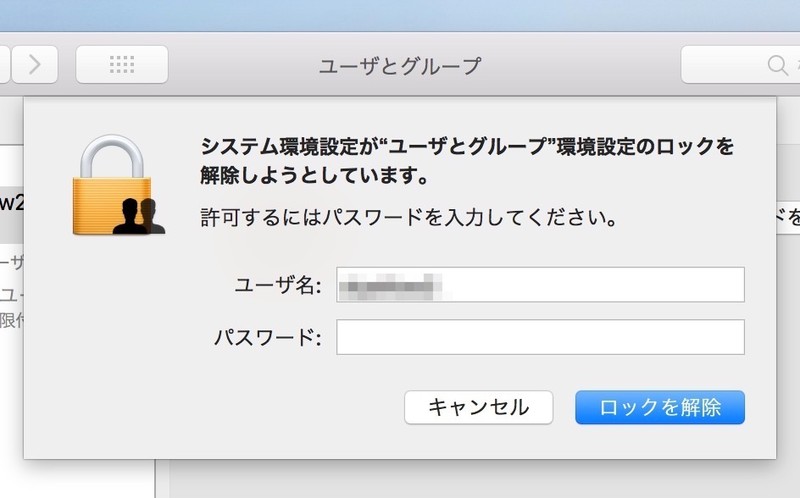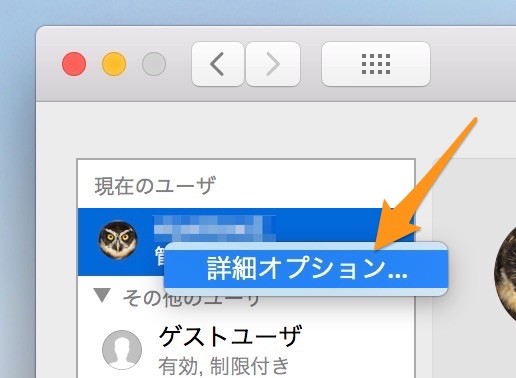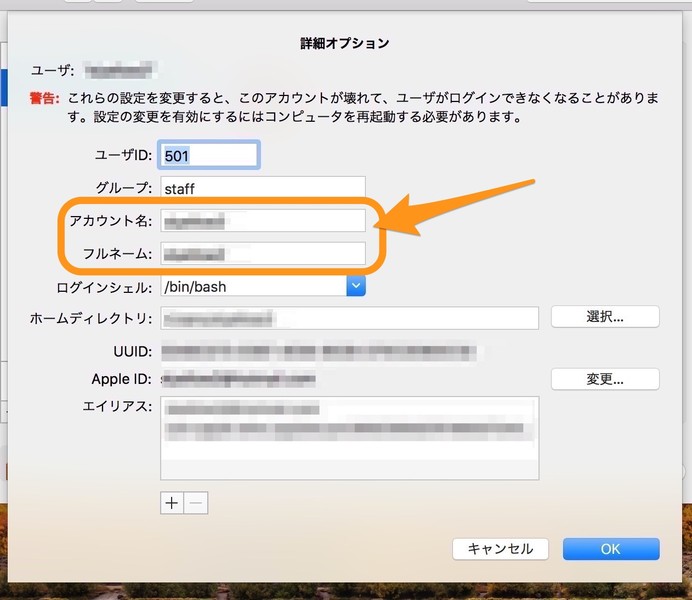Macについて詳しく解説します
Macでログイン時に表示される名前は、自由に設定することが可能です。
初期設定ではフルネームが自動的に入力されている場合もあるため、名前をログイン画面上に表示したくない場合もあります。
今回は、表示名とアカウント名そのものを変更する方法についてまとめました。
ご参考までに、以下をご覧ください!
Macのアカウント名と表示名の変更
アカウントを変更するには、「システム環境設定」→「ユーザとグループ」へ進みます。
こちらがユーザとグループの管理画面です。
左側に、Macに登録されているユーザが表示されています。
ここに表示されているユーザ名と表示名を変更していきましょう!
解除したら、変更したいユーザ名を右クリックします。
すると「詳細オプション」という項目が表示されるので、ここをクリック!
アカウントの設定変更画面
次の画面で、アカウントの詳細な設定変更ができます。
今回変更するのは以下の項目です。
- アカウント名:実際のアカウントID
- フルネーム:アカウントで表示される名前(表示名)
スポンサードリンク
他にも変更可能な項目は多数ありますが、必要がなければ触らないようにしましょう!
フルネームを変更すれば、画面に表示される表示名も変更できます。
自分のフルネームが表示されて困る場合は、この方法で表示名を変更するのも一つの手です。
以上、アカウント名と表示名の変更方法でした!
それでは!